最近有位win11系统用户在使用电脑的过程当中,遇到了文件夹无法删除的问题,用户不知道怎么解决,为此非常苦恼,那么win11系统无法删除文件夹如何解决呢?今天u启动u盘启动盘制作工具为大家分享win11系统无法删除文件夹的解决教程。
Win11无法删除文件夹的解决方法:
1、找到那个访问被拒绝,无法删除的文件,点击右键,在打开的菜单项中,选择属性。如图所示:
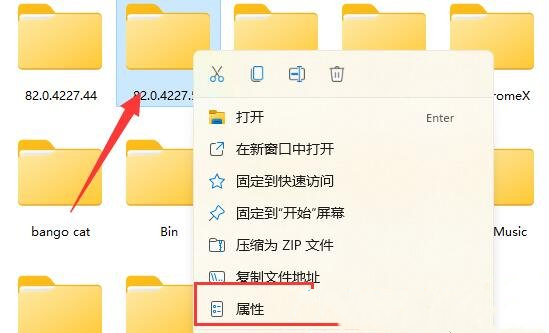
2、切换到安全选项卡。如图所示:
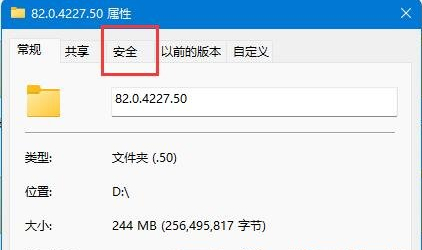
3、选中当前使用的账户,再点击下方高级。如图所示:

4、再双击打开当前正在使用的账户。如图所示:
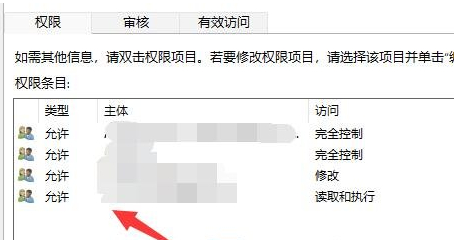
5、将其中类型改为允许,并勾选下方权限。如图所示:
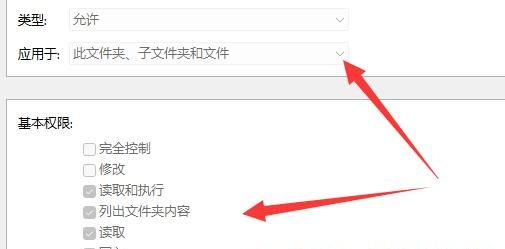
6、点击确定保存,就可以了。
关于win11系统无法删除文件夹的解决教程就为用户们详细分享到这里了,如果用户们使用电脑的时候遇到了文件夹无法删除的问题,可以参考以上方法步骤进行操作哦,希望本篇教程对大家有所帮助,更多精彩教程请关注u启动官方网站。

